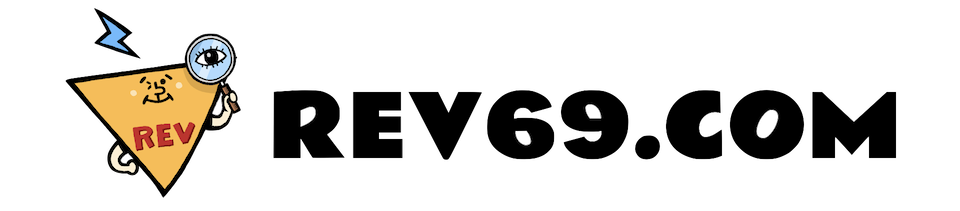REVくん
REVくん
今回は「ノイズキャンセリングマイクを搭載した27インチアイケアモニター」をレビューします!
 OJISAN
OJISAN
※レビュー用にサンプルを送っていただきました。
BenQ GW2785TCの特徴
![]()
 OJISAN
OJISAN
 REVくん
REVくん
テレワークに最適!ノイズキャンセリングマイク内蔵
![]()
GW2785TCは、ノイズキャンセリングに対応したマイクを搭載しています。
 OJISAN
OJISAN
 REVくん
REVくん
周囲のノイズを抑えて音声を聞き取りやすくする「ダイアログモード(音声シナリオ)」がテレワークで重宝すること間違いなし!
さらにスピーカーも搭載していて2Wのステレオ構成です。外付けスピーカー接続しないで済むので机上がスッキリしますね。
 OJISAN
OJISAN
 REVくん
REVくん
ノイズキャンセルは高・中・低・オフの中から選んで設定可能です。
モニター下部をタッチすると、ワンタッチでミュートに切り替えることもできちゃいます!
 OJISAN
OJISAN
注意
内蔵マイクが使えるのはUSB Type-C接続時のみ。
目の疲れを軽減する「ブライトネスインテリジェンス(B.I.)」
![]()
GW2785TCは、BenQ独自のアイケア技術「ブライトネスインテリジェンス(B.I.)」に対応しています。
 OJISAN
OJISAN
 REVくん
REVくん
B.I.は、周囲の明るさと色温度を検知してモニターを最適な設定に自動で調整してくれる機能です。
使用環境に応じて暖色〜寒色系の色に調整し、眼精疲労を軽減してくれます。
 OJISAN
OJISAN
 REVくん
REVくん
毎日長時間PC作業する人に向いているモニターですね!
目に優しいブルーライト軽減プラス技術
![]()
ブルーライト軽減プラス技術によりブルーライトを軽減します。
 OJISAN
OJISAN
 REVくん
REVくん
また、画面のチラつきを取り除く「フリッカーフリー」や、赤と緑の2色を調整することができる「カラーユニバーサルモード」も搭載しています。
ちなみにGW2785TCは、世界を代表する技術と安全における認証機関TUV Rheinlandの認証を受けた商品です。
 OJISAN
OJISAN
USB-Cケーブル一本で接続&60W給電可能
![]()
給電にも対応したUSB Type-C端子を搭載しているので、ケーブル1本でPCと接続することができます。
 OJISAN
OJISAN
 REVくん
REVくん
・・・むむ!机上の配線がゴチャつかないのはとてもいいですね!
ノートPCを充電・給電しながらモニターを使うことができるのは本当に便利ですよ♪
 OJISAN
OJISAN
 REVくん
REVくん
60Wの急速充電に対応しているので、充電器代わりにも使えちゃいますな。
シーンに合わせてカスタマイズ可能なエルゴノミクスデザイン
![]()
モニターの高さと上下左右の角度をかんたんに調整することができる「エルゴノミクスデザイン」を採用しています。
 OJISAN
OJISAN
 REVくん
REVくん
モニターの高さと目線があってないと姿勢が悪くなったり肩こりの原因になるんですよね・・・
モニターの角度や高さは以下の範囲でカスタマイズすることができます。
 OJISAN
OJISAN
調整可能な範囲
ティルト(上/下):-5˚ – 20˚
スィーベル(左/右): 45˚/ 45˚
ピボット: 90˚
高さ調整: 130mm
 REVくん
REVくん
高さ調整とピボットに対応しているのが素晴らしいですな!
マルチ業務に便利なデイジーチェーン接続に対応
![]()
GW2785TCは、デイジーチェーン接続で最大4台まで接続可能することができます。
 OJISAN
OJISAN
 REVくん
REVくん
MST (マルチストリームトランスポート)で、最大4台のモニターに出力することができるのでマルチ業務に最適です。
入力ソースがUSB Type-CまたはDisplayPort接続の場合のみ使用することができます。
 OJISAN
OJISAN
 REVくん
REVくん
HDMI接続には対応していないので注意してください。出力はDisplayPortを利用してね!
スペック
![]()
| 画面サイズ |
27 インチ |
| 解像度 |
1920×1080(フルHD) |
| 表面処理 |
ノングレア(非光沢) |
| アスペクト比 |
16:9 |
| パネル |
IPS( LED バックライト) |
| 表示色 |
1670 万色 |
| コントラスト比 |
1000:1 |
| 輝度 |
250cd/㎡ |
| 視野角 |
178°/178° |
| 応答速度 |
5 ms |
| リフレッシュレート |
75Hz |
| HDCP |
1.4 |
| スピーカー |
◯( 2Wx2) |
| ヘッドフォン端子 |
◯ |
| マイク |
◯(ノイズキャンセル対応) |
商品チェック
それでは早速BenQ GW2785TCを開封していきます。
 OJISAN
OJISAN
パッケージ
![]()
27インチのモニターということで、パッケージもそれなりに大きいですね。梱包重量は約10kg程度となっています。
 OJISAN
OJISAN
![]()
 REVくん
REVくん
中身はしっかりと梱包されていました。付属品を確認していきます。
付属品
![]()
 REVくん
REVくん
BenQ GW2785TCの付属品は以下のとおりです。
付属品
・クイックスタートガイド
・電源ケーブル 約1.5m
・USB Type-Cケーブル 約1m
HDMIケーブルは同梱されていないので注意して下さい。
 OJISAN
OJISAN
![]()
 OJISAN
OJISAN
![]()
 REVくん
REVくん
モニター 本体
![]()
 OJISAN
OJISAN
![]()
 REVくん
REVくん
右底面には設定用の各種ボタン、マイクのON/OFF切り替えボタン、スピーカーが搭載されています。
![]()
反対側の左側面にもスピーカーを搭載。出力は2Wとなっています。
 OJISAN
OJISAN
![]()
 REVくん
REVくん
ボタン類は正面から見た時あまり目立たない印象です。
![]()
モニターの背面にはVESAマウント対応のネジ穴と付属のモニターアーム接続用の端子があります。
 OJISAN
OJISAN
![]()
 REVくん
REVくん
普段モニターアームを利用していますが、今回は付属のスタンドを使って設置していきたいと思います。
![]()
 OJISAN
OJISAN
![]()
 REVくん
REVくん
左からオーディオ出力、HDMI、DisplayPort(入力)、USB Type-C、DisplayPort(MSTポート)となっています。
![]()
 OJISAN
OJISAN
![]()
 REVくん
REVくん
それではスタンドから組み立てていきたいと思います。組み立て方は非常に簡単で・・・
![]()
台座とスタンドをカチッとはめて、台座裏のネジを回すだけです。工具不要なのがいいですね!
 OJISAN
OJISAN
![]()
 REVくん
REVくん
スタンドを組み立てたら、モニター背面のみぞにはめこみましょう。
![]()
スタンドの組み立てが完了しました。とてもしっかりとした作りのスタンドです。
 OJISAN
OJISAN
![]()
 REVくん
REVくん
スタンドの着脱は背面のボタンを押しながら取り外すだけ。とってもかんたんですね。
![]()
 REVくん
REVくん
ベゼルレスタイプのモニターなので、正面から見るとスッキリとしたデザインに仕上がっています。
![]()
背面は少し丸みを帯びています。スピーカーを搭載しているので、いわゆる薄型モニターではないですね。
 OJISAN
OJISAN
![]()
正面にはアイケア用のセンサーとマイクを搭載。マイクを使用するにはUSB Type-CでPCと接続する必要があるので注意して下さい。
 OJISAN
OJISAN
![]()
 REVくん
REVくん
ベゼル部分はマットブラックなので、正面からモニターを見た時に落ち着いた印象を受けます。
![]()
高さは約13cmの範囲で調整可能。上の写真は最大まであげた状態です。
 OJISAN
OJISAN
![]()
 REVくん
REVくん
高さを一番低くした状態です。これだけ調整幅があるので大人から子供まで使うことができそうです。
![]()
スタンド上部には持ち手がついています。ただ、女性だと片手で持ち上げるには重いかもしれません。
 OJISAN
OJISAN
![]()
 REVくん
REVくん
チルトは上下−5° 〜20°の範囲で調整できます。
![]()
 OJISAN
OJISAN
![]()
 REVくん
REVくん
また、左右45°の首振りにも対応しています。マルチモニター環境を構築する際に便利な機能です。
![]()
ピボットにも対応しているので、モニターを縦にして利用することも可能。これも地味に便利な機能ですね。
 OJISAN
OJISAN
![]()
 REVくん
REVくん
それではPCと接続して、電源を入れてみます。・・・ポチっ!
![]()
 REVくん
REVくん
電源がつきました。可もなく不可もない発色のモニターだな〜というのが第一印象です。
![]()
 OJISAN
OJISAN
![]()
 REVくん
REVくん
上下左右どこから見ても自然な発色で違和感を感じません。
ここから一ヶ月ほどじっくり使い込んで見たいと思います。
 OJISAN
OJISAN
感想
 REVくん
REVくん
BenQ GW2785TCをしばらく使ってみた感想を4つの項目に分けて解説します!
充実のアイケア機能で眼精疲労軽減
![]()
BenQ GW2785TCは、ブルーライト軽減やブライトネスインテリジェンス(B.I.)など、様々なアイケア技術が搭載されたモニターです。
 OJISAN
OJISAN
 REVくん
REVくん
![]()
モニター上に表示される映像はとても美しく、輝度に関係なくちらつきを抑えてくれます。
 OJISAN
OJISAN
 REVくん
REVくん
また、コーディングモードや閲覧モード、モノクロ表示のePaperモードなど、生産性をアップする機能も搭載されているんだ。
実際に普段使いしてみて、以前使っていたモニターよりも目の疲労は少し軽減した気がします。
 OJISAN
OJISAN
![]()
各種モードの切替えはモニター本体から簡単に行なうことができます。
 OJISAN
OJISAN
 REVくん
REVくん
![]()
操作に関しては、他のPCモニターを使ったことがる人なら説明書を読まなくても分かると思います。
 OJISAN
OJISAN
![]()
 REVくん
REVくん
モニターの下に指を入れて操作するので、操作性は決していいとは言えないけど、メニューの階層はとても分かりやすくなっているよ。
USB Type-Cケーブル1本でスッキリ接続
![]()
私が普段使っているモニターはUSB Type-Cポートを搭載していないので、MacBook Proと接続する時に変換アダプターを使う必要があったんですが・・・
 OJISAN
OJISAN
 REVくん
REVくん
BenQ GW2785TCならUSB Type-Cケーブル一本で接続することができるので、机の上がだいぶスッキリしました♪
![]()
電源ケーブルとUSB Type-Cケーブルはモニター背面に挿すので、ケーブル類が目立ちません。
 OJISAN
OJISAN
![]()
 REVくん
REVくん
しかもUSB Type-Cポートは60Wの急速充電に対応しているんです。これが非常に便利。
充電または給電しながら映像を映し出すことができるので、MacBookなどノートPC側のケーブルも1本減らすことができるんですよ!
 OJISAN
OJISAN
![]()
正直、実際に試してみるまで私も分かりませんでしたが、ケーブル一本だけで使えるのは、想像以上に便利です。
 OJISAN
OJISAN
 REVくん
REVくん
(もうHDMIケーブルに変換アダプターをつけて〜MacBookに充電用のケーブルを挿して〜には戻りたくないな・・・)
テレワークで大活躍のノイズキャンセリングマイク
![]()
内蔵されているノイズキャンセリングマイクの性能も試してみました。
 OJISAN
OJISAN
 REVくん
REVくん
ZOOM会議やビデオチャットなどで使用してみたよ!
![]()
さすがノイズキャンセリングマイクというだけあって、周囲の雑音を上手くカットしてくれます。
 OJISAN
OJISAN
 REVくん
REVくん
相手に自分の声がクリアに聞こえるので、プライベートでも仕事にも十分使えますね!
ノイズキャンセルの効き具合は、4段階で設定可能です。オフにすることもできるので、状況に応じて使い分けましょう。
 OJISAN
OJISAN
ScrennBar Plusと併用でデスクワークが更に快適に
![]()
 OJISAN
OJISAN
 REVくん
REVくん
![]()
照度は照射面から45㎝の場合、中央が930ルクスとなっています。色温度も寒色から暖色まで調整可能。
 OJISAN
OJISAN
 REVくん
REVくん
色温度まで変更できるんだね!シーンによって使い分けられそう。
![]()
ScreenBar Plusは、従来のデスクライトと違ってライトの光がモニターに映り込みません。
 OJISAN
OJISAN
 REVくん
REVくん
![]()
付属品は、取り付け用フック、コントローラー、取扱説明書、保証書になります。
 OJISAN
OJISAN
![]()
 REVくん
REVくん
取り付けは非常に簡単で、ライト本体をフックに取り付けて、モニター上部に掛けるだけ。
![]()
今回はBenQ GW2785TCに取り付けましたが、他のモニターやiMacなどにも取り付けることができそうです。
 OJISAN
OJISAN
![]()
 REVくん
REVくん
輝度調整などはこちらの専用コントローラーで行います。ワイヤレスではなく有線タイプなのがやや残念です。
![]()
コントローラーには、光センサー、自動調光ボタン、明るさ/色温度ボタンが搭載されています。
 OJISAN
OJISAN
![]()
 REVくん
REVくん
中央の調整ダイヤルを回すと、細かな明るさ・色温度調整が可能。
![]()
 REVくん
REVくん
ScreenBar Plusを使うとどれだけ手元が明るくなるか実験したいと思います。まず、部屋の照明を全て消します。
![]()
・・・ライトオン!とても明るいです。(写真が白飛びするレベル)
 OJISAN
OJISAN
![]()
 REVくん
REVくん
2700K〜6500Kの中から好きな色温度に調整できるのは使ってみると本当によかったです。仕事中は寒色、仕事が終わったら暖色みたいな使い分けが最高!
![]()
明るさをMAXにすると、ライト部分は直視できないほど眩しいです。
 OJISAN
OJISAN
![]()
 REVくん
REVくん
細長くて小さいデスクライトですが、モニター下を照らす用途には十分すぎる照度を確保することができます。
![]()
部屋の照明を落として、BenQ GW2785TC(モニター)とScreenBar Plus(デスクライト)の明るさだけで作業するのはおすすめです。作業に集中できますよ。
 OJISAN
OJISAN
![]()
今回はBenQ GW2785TCとScreenBar Plusの組合わせでしばらく使ってみましたが、ScreenBar Plusは一度使うと他のデスクライトに戻れない良さがありました。
 OJISAN
OJISAN
 REVくん
REVくん
やはり、モニターに光が写り込まないのはいいですね。一般的なデスクライトと違って、目の疲労感が軽減されました。
モニター上部に掛けるだけで設置場所も困らないし、とてもいい商品だと思います!
 OJISAN
OJISAN
まとめ
![]()
良いところ
・アイケア技術を多数搭載している
・ノイズキャンセリングマイク搭載
・スピーカーを搭載している
・ピボット、パン、チルトに対応している
悪いところ
・本体重量が重い
・モニター部分に厚みがある
・解像度が4Kではない
さいごに
![rev69.com]()
BenQ GW2785TCは、リアルに目の疲れを軽減してくれるPCモニターでした。
ScreenBar Plusと組み合わせて、テレワークやオンライン学習、日頃のPC作業など、大人も子供もみんなで使うことができるのではないでしょうか。
BenQ GW2785TCも使いやすいモニターで好印象でしたが、個人的にはScreenBar Plusはかなり衝撃的で、今までのデスクライトの常識を覆すような商品でした。
気になる方はぜひチェックしてみて下さい!
今回レビューした商品はコチラ
GW2785TC公式サイト製品ページはこちら
BenQ ScreenBar Plus モニター掛け式ライトスクリーンバー プラス [ デスクライト monitor lamp]
ScreenBar Plus公式サイト製品ページはこちら
 REVくん
REVくん
最後まで読んでくれてありがとうございます♪それではまた次回!
 REVくん
REVくん OJISAN
OJISAN
 OJISAN
OJISAN REVくん
REVくん
 OJISAN
OJISAN REVくん
REVくん OJISAN
OJISAN REVくん
REVくん OJISAN
OJISAN
 OJISAN
OJISAN REVくん
REVくん OJISAN
OJISAN REVくん
REVくん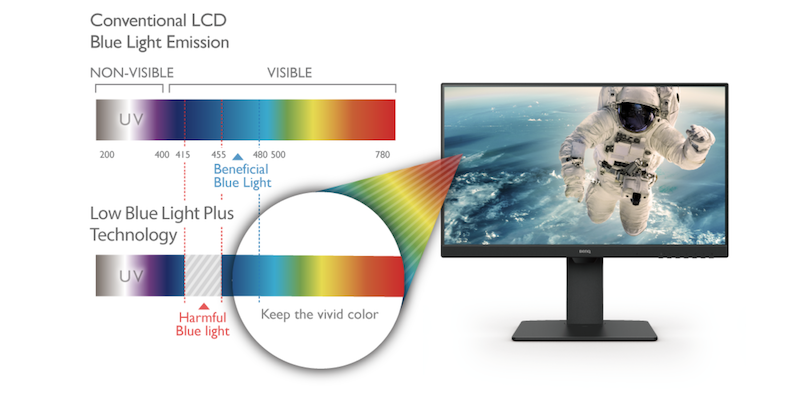
 OJISAN
OJISAN REVくん
REVくん OJISAN
OJISAN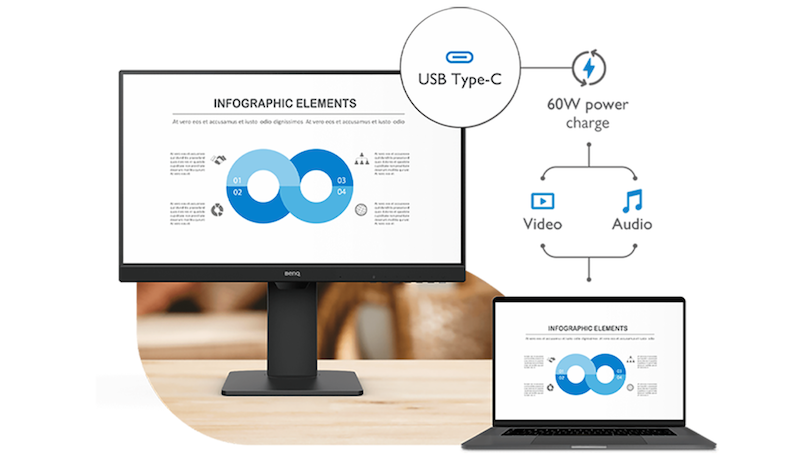
 OJISAN
OJISAN REVくん
REVくん OJISAN
OJISAN REVくん
REVくん
 OJISAN
OJISAN REVくん
REVくん OJISAN
OJISAN REVくん
REVくん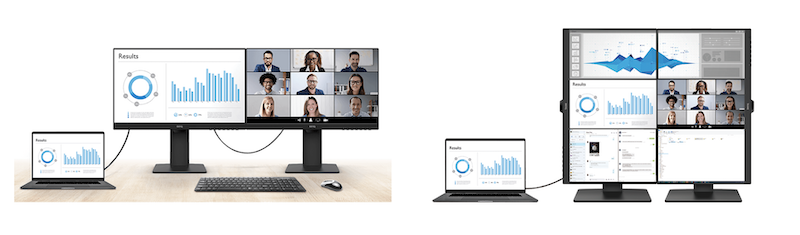
 OJISAN
OJISAN REVくん
REVくん OJISAN
OJISAN REVくん
REVくん
 OJISAN
OJISAN
 OJISAN
OJISAN
 REVくん
REVくん
 REVくん
REVくん OJISAN
OJISAN
 OJISAN
OJISAN
 REVくん
REVくん
 OJISAN
OJISAN
 REVくん
REVくん
 OJISAN
OJISAN
 REVくん
REVくん
 OJISAN
OJISAN
 REVくん
REVくん
 OJISAN
OJISAN
 REVくん
REVくん
 OJISAN
OJISAN
 REVくん
REVくん
 OJISAN
OJISAN
 REVくん
REVくん
 OJISAN
OJISAN
 REVくん
REVくん
 REVくん
REVくん
 OJISAN
OJISAN
 OJISAN
OJISAN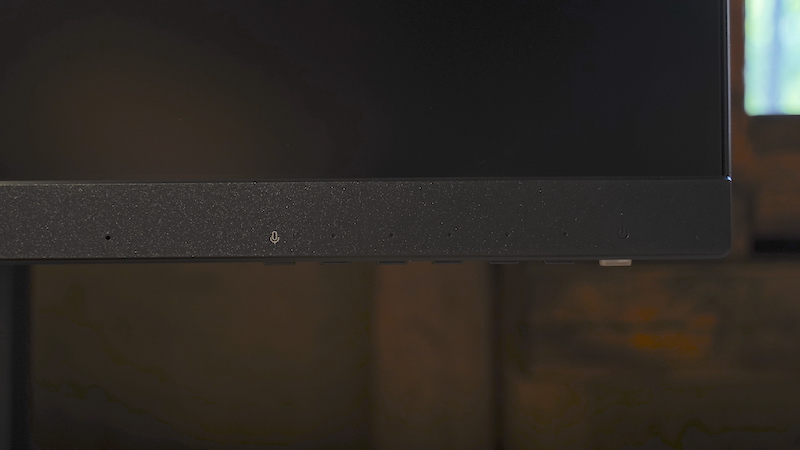
 REVくん
REVくん
 OJISAN
OJISAN
 REVくん
REVくん
 OJISAN
OJISAN
 REVくん
REVくん
 OJISAN
OJISAN
 REVくん
REVくん
 OJISAN
OJISAN
 REVくん
REVくん
 REVくん
REVくん
 OJISAN
OJISAN
 REVくん
REVくん OJISAN
OJISAN REVくん
REVくん
 OJISAN
OJISAN REVくん
REVくん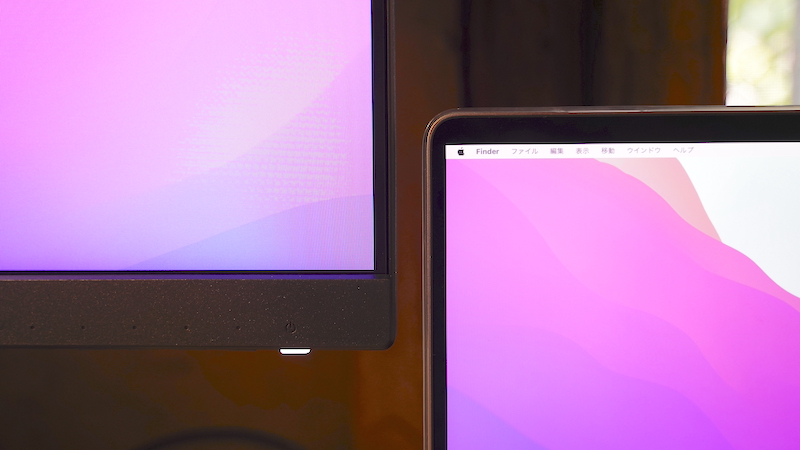
 OJISAN
OJISAN REVくん
REVくん OJISAN
OJISAN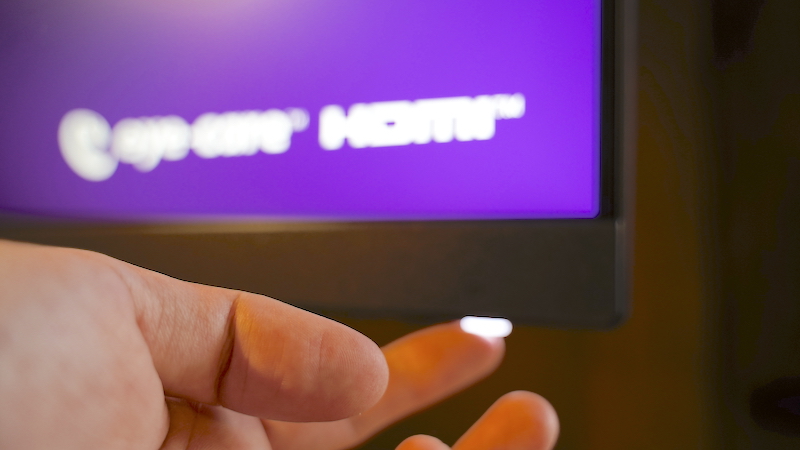
 OJISAN
OJISAN REVくん
REVくん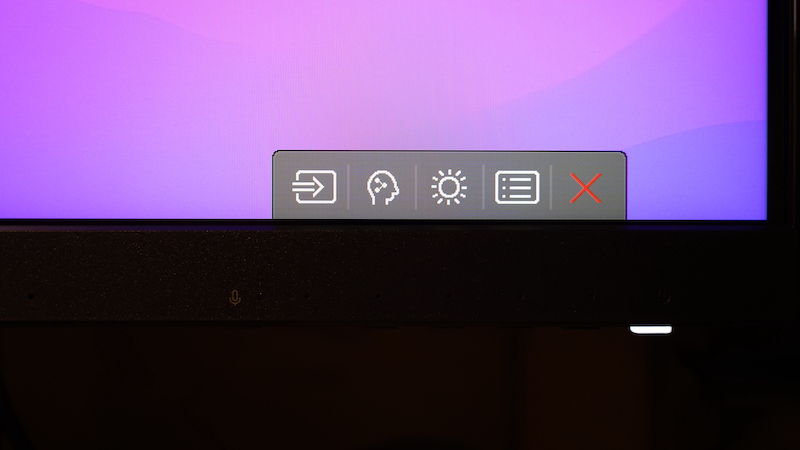
 OJISAN
OJISAN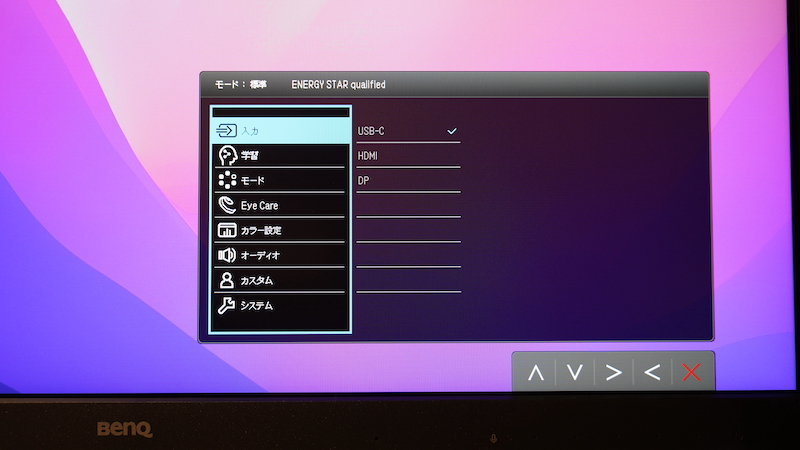
 REVくん
REVくん
 OJISAN
OJISAN REVくん
REVくん
 OJISAN
OJISAN
 REVくん
REVくん OJISAN
OJISAN
 OJISAN
OJISAN REVくん
REVくん
 OJISAN
OJISAN REVくん
REVくん
 OJISAN
OJISAN REVくん
REVくん OJISAN
OJISAN
 OJISAN
OJISAN REVくん
REVくん
 OJISAN
OJISAN REVくん
REVくん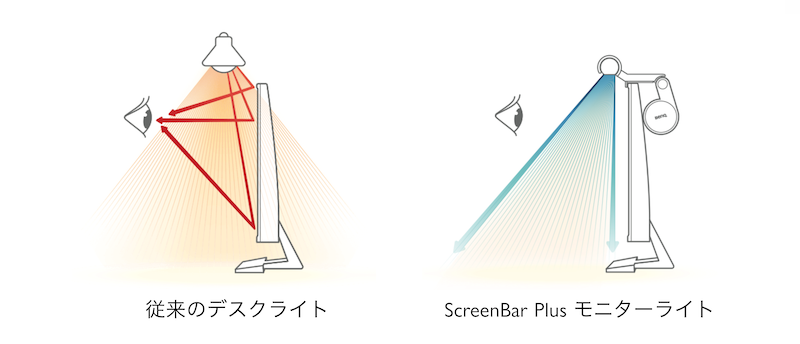
 OJISAN
OJISAN REVくん
REVくん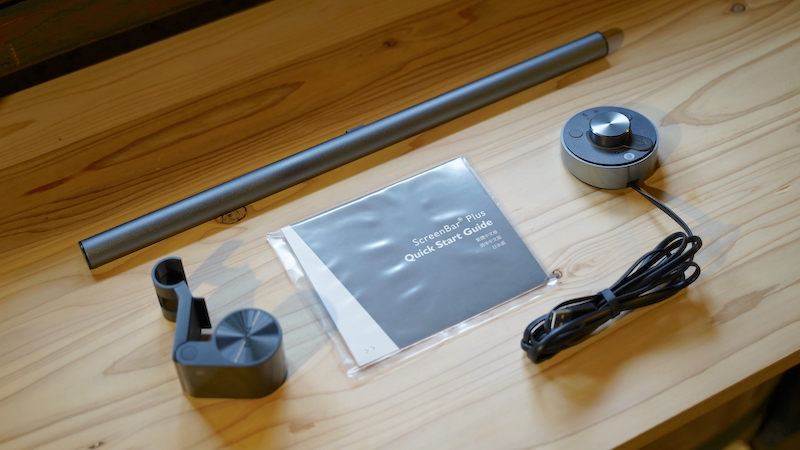
 OJISAN
OJISAN
 REVくん
REVくん
 OJISAN
OJISAN
 REVくん
REVくん
 OJISAN
OJISAN
 REVくん
REVくん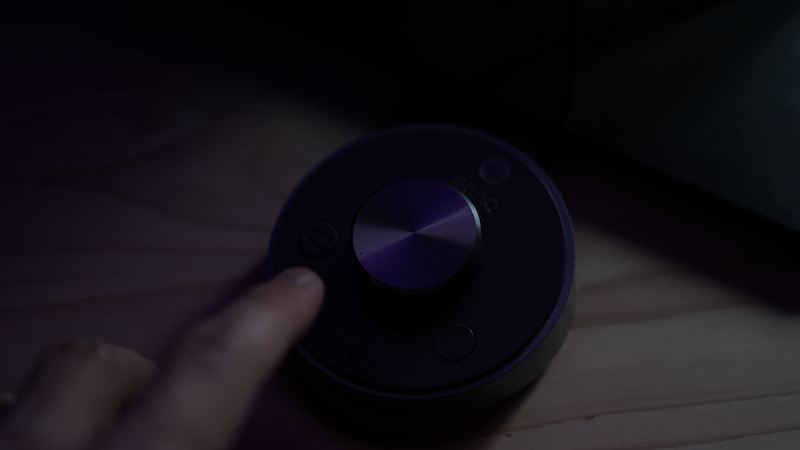
 REVくん
REVくん
 OJISAN
OJISAN
 REVくん
REVくん
 OJISAN
OJISAN
 REVくん
REVくん
 OJISAN
OJISAN
 OJISAN
OJISAN REVくん
REVくん OJISAN
OJISAN

 REVくん
REVくん